win7死机怎么重启?当用户在使用电脑的时候难免会遭遇死机的情况,用户碰到死机后想到的方式就是重启,但是按照正常的操作无法正常重启,因此这里就带来了win7死机重启方法,用户按照以下的方法操作就能够在死机状态下也能进行重新启动系统,这些方法十分的简单快捷。
win7死机怎么重启
方法一:
1、我们使用组合键”alt+ctrl+delete“强制调出安全选项操作界面。
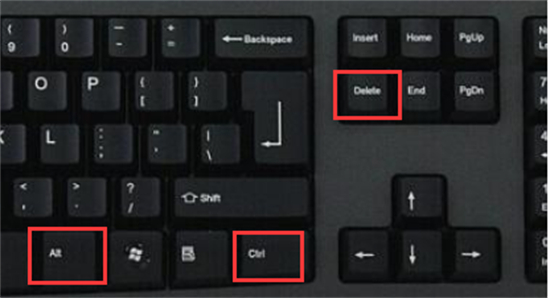
2、在打开的界面,我们点击右下角的电源按钮,然后根据需求选择【关机】还是【重启】。

方法二:
按住电脑的电源键3秒,之后电脑就会自动完成强制关机,这适合电脑直接无法通过系统进行关机。
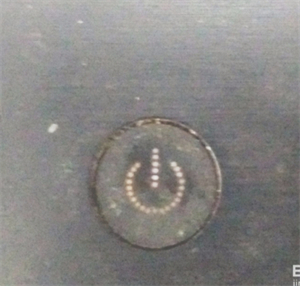
方法三:摁电源键旁边的强制重启键。
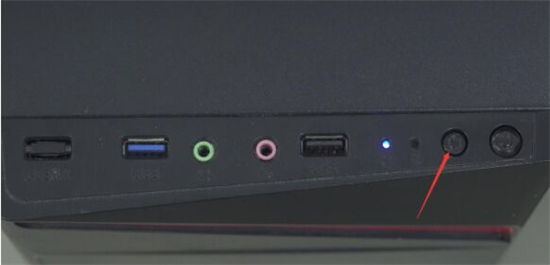
相关阅读
热门教程
最新教程